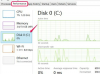L'open-source OpenOffice offre un'alternativa completamente funzionale e gratuita alle suite per ufficio a pagamento come Microsoft Office. Il programma Word di Microsoft, tuttavia, si profila ancora come una forza trainante nel settore delle suite per ufficio: il suo formato .doc è stato uno standard de facto per anni. Microsoft ha introdotto l'erede di .doc, il formato .docx, con la sua applicazione Word 2007 e ha rilasciato patch per rendere le versioni precedenti di Word compatibili con il nuovo formato. OpenOffice non ha mai rilasciato una patch di compatibilità per le versioni precedenti del suo software; per leggere e salvare file .docx con OpenOffice, avrai bisogno della versione 3.0 o successiva.
Cose di cui avrai bisogno
- OpenOffice 3.0 o versioni successive
Video del giorno
Passo 1
Avvia normalmente OpenOffice Writer. Crea un nuovo documento o apri un file esistente.
Passo 2
Fare clic su "File" nella barra degli strumenti. Seleziona l'opzione "Salva con nome" se stai salvando un nuovo file o se desideri convertire un file esistente in formato .docx. Si apre una finestra di dialogo "Salva".
Passaggio 3
Assegna un nome al file come desiderato nel campo "Nome file" e scegli dove desideri salvarlo sul tuo disco rigido.
Passaggio 4
Fare clic sulla freccia a destra della barra "Estensione file". Un menu scende con diverse opzioni di estensione dei file. Fare clic sull'estensione .docx per salvare il file in quel formato.
Passaggio 5
Premi il pulsante Salva per finire di salvare il file .docx in OpenOffice.
Suggerimenti e avvertenze
- Basta fare clic su "File" > "Salva" o premere "Crtl" + "S" per salvare eventuali modifiche a un file .docx esistente senza armeggiare nella finestra di dialogo.